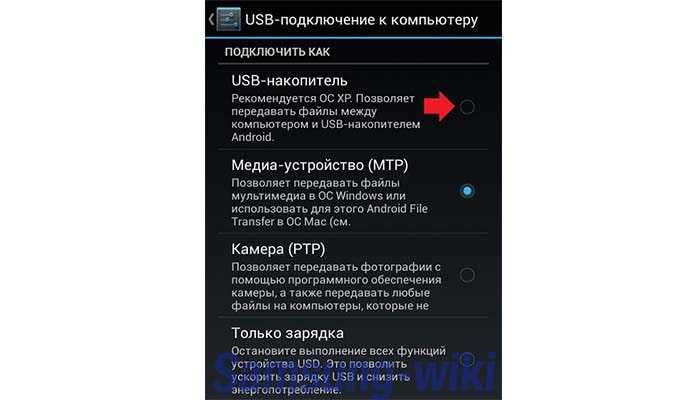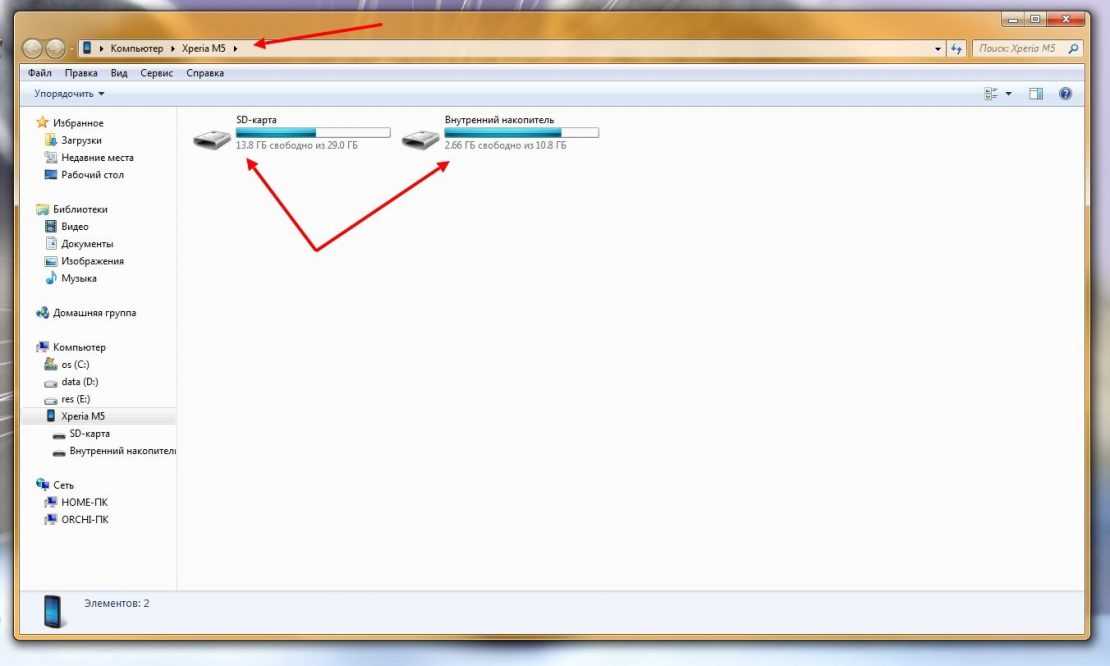Компьютер не видит телефон через USB
Если вы столкнулись с тем, что телефон не подключается через USB, то есть компьютер его не видит для передачи файлов, а происходит только зарядка, при этом звук подключения проигрывается, в этой инструкции — подробно о том, как это исправить и включить возможность просматривать содержимое памяти телефона при подключении по USB кабелю.
Шаги, описанные ниже, подойдут для телефонов Android как последних, так и предыдущих версий в случае, если смартфон не виден после подключения по USB на компьютере с Windows 10, 8.1, Windows 7 и XP или Mac OS.
- Почему компьютер не видит телефон по USB, только зарядка — простые причины
- Дополнительные методы исправления, если Android телефон не виден на компьютере
- Видео инструкция
- Дополнительная информация
Почему Android телефон не виден на компьютере по USB и происходит только зарядка — простые причины и решения
Прежде чем приступать к дополнительным методам решения проблемы, когда телефон не видно через USB подключение, рекомендую обратить внимание на следующие простые моменты: очень часто причина оказывается в чем-то из перечисленного:
- Если вы взяли кабель для USB подключения от не оригинальной дешевой зарядки или идущий в комплекте с другим устройством (к примеру — для зарядки беспроводных наушников или другого устройства, не предназначенного для приема и передачи данных), то причина может быть именно в этом: не все кабели могут передавать данные, нет соответствующих контактов, и внешне этого не заметить.
 Решение — исправный кабель с гарантированной возможностью передачи данных.
Решение — исправный кабель с гарантированной возможностью передачи данных. - Если вы столкнулись с тем, что при подключении смартфона к компьютеру он не виден, а недавно был ремонт телефона и ремонтировалось что-то связанное с платой или разъемом, велика вероятность, что ремонт и вызвал проблему: очень часто разъемы паяют так, что после этого исправно работает лишь зарядка. Решение — только переделывать.
- Если у вас Mac OS, просто установите приложение Android File Transfer для возможности передачи данных, официальный сайт: https://www.android.com/filetransfer/
- Если вдруг у вас ещё Windows XP, установите драйвер MTP (Media Transfer Protocol) — https://www.microsoft.com/en-in/download/details.aspx?id=19153
Дополнительно, учитывайте, что подключение даже исправным кабелем через USB-хаб (разветвитель USB-портов), к неисправному USB разъему компьютера или ноутбука, а иногда — к передней панели ПК может вызвать рассматриваемую проблему. Попробуйте прямое подключение к USB, другой разъем, заднюю панель ПК, если подключали к разъему USB 3. 0 (обычно, синего цвета) — проверьте, сохранится ли проблема при подключении к USB 2.0.
0 (обычно, синего цвета) — проверьте, сохранится ли проблема при подключении к USB 2.0.
И последний простой момент: после подключения телефона к компьютеру для того, чтобы он начал отображаться в проводнике с возможностью просмотра фото, видео и других файлов, требуется:
- Разблокировать телефон при подключении, если он заблокирован — получить доступ к данным на заблокированных современных телефонах Android не получится.
- В области уведомлений нажать по уведомлению о USB подключении (по умолчанию большинство телефонов подключаются только для зарядки). Если уведомление не появляется, точнее там не сообщается о том, что это именно USB подключение, а только текст о зарядке, значит с «точки зрения» телефона подключение не служит для передачи данных (неправильный кабель, повреждение кабеля, разъема на телефоне или компьютере). Ниже — скриншоты с внешним видом уведомления на чистом Android 9 и 8, на Samsung Galaxy и на Android 6-7.
- Выбрать режим передачи файлов MTP для USB-подключения.
 На старых версиях Android также может присутствовать пункт для подключения как USB Mass Storage, он тоже подойдет, причем может сработать даже лучше.
На старых версиях Android также может присутствовать пункт для подключения как USB Mass Storage, он тоже подойдет, причем может сработать даже лучше.
Если перечисленные методы не помогли, перейдем к более сложным способам исправления.
Как исправить, если компьютер не видит подключенный по USB телефон — дополнительные методы
Если ваш телефон не подключается по USB к компьютеру с возможностью передачи данных, а только заряжается, попробуйте следующие методы исправить проблему.
Проверка работы телефона (MTP устройства) в диспетчере устройств
- Откройте диспетчер устройств на компьютере с Windows 10, 8.1 или Windows 7, когда телефон подключен. Для открытия диспетчера устройств можно нажать клавиши Windows+R на клавиатуре, ввести devmgmt.msc и нажать Enter. Windows — это клавиша с эмблемой ОС.
- Посмотрите, есть ли в диспетчере устройств устройство с именем MTP (MTP Device, MTP-Устройство) или именем вашего телефона (может находиться в разделе «Переносные устройства).

- Если есть, дважды нажмите по нему, перейдите на вкладку «Драйвер», нажмите «Обновить драйвер» — «Выполнить поиск драйверов на этом компьютере» — «Выбрать из списка доступных драйверов на компьютере» и посмотрите список. Если в нем более одного совместимого устройства, попробуйте выбрать не тот драйвер, который установлен в настоящий момент, обычно нужно выбрать «USB-устройство MTP».
- Если никаких новых устройств в диспетчере при отключении и подключении телефона по USB не появляется, это еще один довод в пользу проблем с кабелем, разъемом на телефоне или компьютере.
Подробнее на эту тему, если устройство отображается в диспетчере устройств с восклицательным знаком, в отдельной инструкции Неправильная секция установки службы в этом INF-файле MTP.
Безопасный режим Android, режим разработчика драйверы материнской платы и другие нюансы
Помимо прочего в случае возникновения рассматриваемой проблемы, обратите внимание на следующие моменты:
- Включите режим разработчика на Android, а затем в параметрах разработчика включите отладку по USB и, отдельно, найдите в настройках для разработчика пункт Конфигурация USB по умолчанию и установите режим «Передача файлов».
 Здесь может быть полезно: Как включить отладку по USB на Android.
Здесь может быть полезно: Как включить отладку по USB на Android. - Если вы пользовались режимом USB-модема на телефоне, в настройках (обычно в разделе «Подключения» или «Сеть и Интернет» — «Точка доступа и модем») выключите опцию «USB-модем».
- Если телефон перестал быть виден после переустановки или обновления Windows, установите оригинальные драйверы материнской платы, чипсета с сайта её производителя или с сайта производителя ноутбука, если у вас ноутбук.
- Попробуйте перезагрузить ваш Android телефон в безопасном режиме. Если после этого он стал виден при подключении на компьютере, то вероятнее всего, причина в каких-то сторонних приложениях, чаще всего, связанных с защитой, контролем и аналогичных.
- Попробуйте использовать встроенное устранение неполадок в Windows: зайдите в Панель управления — Устранение неполадок — Оборудование и звук — Настройка устройства (в последних версиях Windows 10 пункт отсутствует).
- Если существует такая возможность, попробуйте подключить телефон к другому компьютеру.
 Если там он тоже не виден, опять же дело скорее всего в кабеле или разъеме. Причем разъем на телефоне может перестать функционировать для передачи файлов просто из-за попадания грязи или воды с последующим окислением контактов.
Если там он тоже не виден, опять же дело скорее всего в кабеле или разъеме. Причем разъем на телефоне может перестать функционировать для передачи файлов просто из-за попадания грязи или воды с последующим окислением контактов. - Также могут помочь (а могут и создать проблемы с другими USB накопителями, так что беритесь лишь в том случае, если готовы к этому) способы, касающиеся очистки драйверов из инструкции Компьютер не видит флешку по USB.
Если ни один из вариантов не помогает решить проблему, а компьютер все также не видит ваш Android смартфон, опишите ситуацию в комментариях: что делалось, после чего появилась проблема, как ведет себя ваше устройство при подключении по USB, проверен ли кабель с другим телефоном, а проблемное устройство на другом компьютере — я постараюсь помочь.
Что делать, если компьютер не видит подключенный по USB телефон Android — видео инструкция
Дополнительная информация
Если вы пришли к выводу, что причиной проблем при подключении телефона являются его физические неполадки (гнездо, что-то еще) или просто не хотите долго разбираться в причинах, то вы можете передавать файлы с и на телефон другими способами:
- Если у вас Windows 10 — использовать встроенное приложение Ваш телефон (только передача фото), если телефон Samsung — приложение Samsung Flow.

- Синхронизация через облачные хранилища Google Drive, OneDrive, Dropbox, Яндекс Диск.
- Использование таких программ, как AirDroid (удобно и просто для начинающих пользователей).
- Создание FTP сервера на телефоне или подключение его в качестве сетевого диска в Windows.
На этом завершаю, а если у вас после прочтения возникли вопросы или дополнения — буду рад, если поделитесь.
remontka.pro в Телеграм | Способы подписки
Почему компьютер не видит Apple iPhone 4 32GB (White) через USB
Рейтинг телефона:
- 1
- 2
- 3
- 4
- 5
(4.5 — 2 голосов)
Владельцы смартфонов регулярно подключают мобильный девайс к ПК. Делается это для того, чтобы передать файлы с одного носителя на другой для дальнейшего использования. Но иногда пользователи сталкиваются с проблемой, когда телефон Apple iPhone 4 32GB (White) не видит компьютер. Почему так происходит, и что нужно делать в такой ситуации?
Почему так происходит, и что нужно делать в такой ситуации?
Почему Apple iPhone 4 32GB (White) не видит компьютер
Если человек подключает смартфон к ПК через USB-кабель, но компьютер никак не реагирует, значит, пользователь столкнулся с одной из следующих проблем:
- неисправность кабеля;
- поломка гнезда USB на одном из устройств;
- на компьютере установлены некорректные драйвера для смартфона, или их нет вовсе;
- при подключении выбрана опция «Только зарядка»;
- сбой в работе операционной системы одного из устройств.
Таким образом, все обозначенные проблемы можно поделить на физические и программные. Чтобы определить точную причину того, что телефон Apple iPhone 4 32GB (White) не видит ПК, нужно выполнить проверку оборудования и настроек обоих устройств.
Как решить проблему
Для начала вы должны убедиться, что для подключения используется исправный кабель. Самый простой способ – поставить телефон на зарядку с тем же шнуром.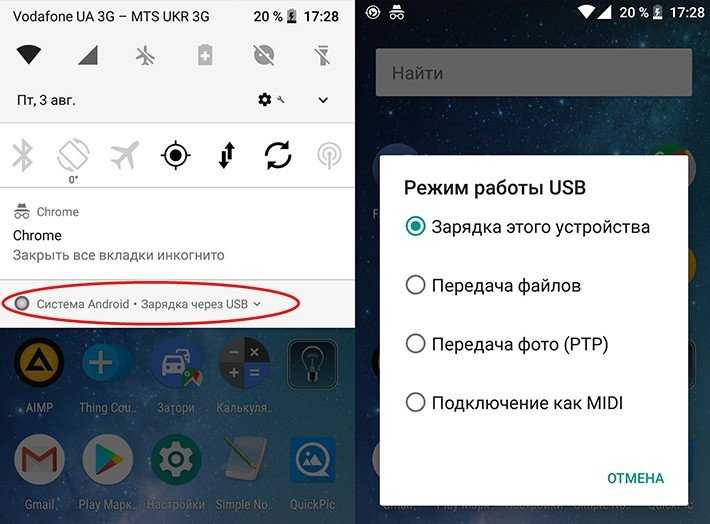 Если девайс заряжается, значит, проблема точно не в кабеле.
Если девайс заряжается, значит, проблема точно не в кабеле.
Второй момент, который пользователи часто упускают из вида, – выбран неправильный тип подключения. Когда человек соединяет смартфон с ПК, на экране мобильного устройства появляется уведомление, предлагающее выбрать один из нескольких типов сопряжения:
- только зарядка;
- камеры;
- медиаустройство и так далее.
По умолчанию указывается тип «Только зарядка». При таком подключении смартфон на ОС Андроид просто получает энергию от компьютера. Проверьте настройки сопряжения и выберете пункт «Подключить как медиаустройство» или «USB-накопитель». Только в таком случае ПК увидит телефон Apple iPhone 4 32GB (White), как полноценный носитель информации.
Если же при подключении мобильного девайса к ПК не происходит совсем ничего (гаджет даже не заряжается), нужно проверить работоспособность интерфейса USB на компьютере. Например, можно вставить флешку или подключить мышку.
Проблемы физического характера (поломка кабеля или разъема) решаются только заменой комплектующих. А в ситуации, когда вы выбираете правильный тип подключения (медиаустройство) и пользуетесь исправными аксессуарами, причиной появления ошибки становятся неисправные драйвера.
А в ситуации, когда вы выбираете правильный тип подключения (медиаустройство) и пользуетесь исправными аксессуарами, причиной появления ошибки становятся неисправные драйвера.
Как правило, они устанавливаются автоматически при первом сопряжении смартфона и ПК. Загружается ПО только при наличии соединения с интернетом. Если не подключиться к сети, драйвера загружены не будут. Поэтому рекомендуется проверить доступ к интернету.
Проверить работоспособность драйверов можно следующим образом:
- Открыть диспетчер устройств (Win+R и затем ввести devmgmt.msc).
- Найти в списке MTP-устройство или название телефона.
- Дважды нажать левой кнопкой мыши.
- Кликнуть «Обновить драйвер».
- Выбрать «USB-устройство MTP».
- Нажать «Далее».
- Дождаться окончания переустановки драйверов.
Если же в диспетчере устройств никак не отображается смартфон, есть смысл включить на гаджете Андроид режим разработчика:
- Открыть настройки телефона.

- Перейти в раздел «Для разработчиков».
- Активировать функцию.
- Кликнуть «Конфигурация USB по умолчанию».
- Выбрать значение «Передача файлов».
Когда не помогает ни один из предложенных советов, единственный выход – сбросить настройки смартфона. Эта операция выполняется в том случае, если владелец устройства подозревает, что сопряжение отсутствует из-за наличия вирусов.
Для сброса настроек нужно:
- Открыть настройки.
- Перейти в раздел «Восстановление и сброс».
- Нажать «Сбросить настройки».
После выполнения операции с мобильного девайса удалятся все файлы. Чтобы не потерять важную информацию, рекомендуется предварительно создать резервную копию.
Альтернативные методы подключения
Если соединить телефон Apple iPhone 4 32GB (White) с компьютером через USB не получилось, можно попробовать альтернативные методы передачи информации с одного устройства на другое:
- при помощи MicroSD-карты;
- через Wi-Fi.

Первый вариант не нуждается в подробном описании, так как в таком случае просто требуется вставить карту памяти в адаптер и подключить к ПК через соответствующий разъем. Но подобный вид сопряжения позволит лишь перекинуть файлы на флешку или с нее.
Чтобы получить доступ к памяти смартфона, нужно использовать соединение Wi-Fi. Для этого понадобится дополнительная программа. Например, MyPhoneExplorer. Ее следует загрузить как на ПК (с официального сайта), так и на телефон (через Google Play).
Дальнейшее подключение выполняется следующим образом:
- Подключить оба устройства к одной сети Wi-Fi.
- Открыть приложение MyPhoneExplorer на телефоне.
- Придумать пароль для подключения.
- Открыть программу на ПК.
- Нажать кнопку «Файл» и выбрать пункт «Подключить».
- Подтвердить сопряжение вводом ранее созданного кода.
Так смартфон сможет подключиться к ПК без использования USB-кабеля. В MyPhoneExplorer на компьютере отобразится список всех доступных файлов. Можно перекинуть информацию как с телефона, так и на него.
Можно перекинуть информацию как с телефона, так и на него.
Как не столкнуться с проблемой в будущем
Чтобы впредь ситуация не повторялась, и телефон Apple iPhone 4 32GB (White) всегда видел компьютер, следуйте нескольким простым советам:
- Используйте для подключения только комплектные аксессуары. Не покупайте дешевые кабели.
- На телефоне выставляйте параметр «Медиаустройство» или «USB-накопитель».
- При первом сопряжении не забудьте установить драйвера и при необходимости обновить их.
Соблюдение всего трех правил раз и навсегда избавит от проблем при подключении телефона к компьютеру.
Поделитесь страницей с друзьями:
Если все вышеперечисленные советы не помогли, то читайте также:
Как прошить Apple iPhone 4 32GB (White)
Как получить root-права для Apple iPhone 4 32GB (White)
Как сделать сброс до заводских настроек (hard reset) для Apple iPhone 4 32GB (White)
Как разблокировать Apple iPhone 4 32GB (White)
Как перезагрузить Apple iPhone 4 32GB (White)
Что делать, если не включается Apple iPhone 4 32GB (White)
Что делать, если не заряжается Apple iPhone 4 32GB (White)
Как сделать скриншот на Apple iPhone 4 32GB (White)
Как сделать сброс FRP на Apple iPhone 4 32GB (White)
Как обновить Apple iPhone 4 32GB (White)
Как записать разговор на Apple iPhone 4 32GB (White)
Как подключить Apple iPhone 4 32GB (White) к телевизору
Как почистить кэш на Apple iPhone 4 32GB (White)
Как сделать резервную копию Apple iPhone 4 32GB (White)
Как отключить рекламу на Apple iPhone 4 32GB (White)
Как очистить память на Apple iPhone 4 32GB (White)
Как увеличить шрифт на Apple iPhone 4 32GB (White)
Как раздать интернет с телефона Apple iPhone 4 32GB (White)
Как перенести данные на Apple iPhone 4 32GB (White)
Как разблокировать загрузчик на Apple iPhone 4 32GB (White)
Как восстановить фото на Apple iPhone 4 32GB (White)
Как сделать запись экрана на Apple iPhone 4 32GB (White)
Где находится черный список в телефоне Apple iPhone 4 32GB (White)
Как настроить отпечаток пальца на Apple iPhone 4 32GB (White)
Как заблокировать номер на Apple iPhone 4 32GB (White)
Как включить автоповорот экрана на Apple iPhone 4 32GB (White)
Как поставить будильник на Apple iPhone 4 32GB (White)
Как изменить мелодию звонка на Apple iPhone 4 32GB (White)
Как включить процент заряда батареи на Apple iPhone 4 32GB (White)
Как отключить уведомления на Apple iPhone 4 32GB (White)
Как отключить Гугл ассистент на Apple iPhone 4 32GB (White)
Как отключить блокировку экрана на Apple iPhone 4 32GB (White)
Как удалить приложение на Apple iPhone 4 32GB (White)
Как восстановить контакты на Apple iPhone 4 32GB (White)
Где находится корзина в Apple iPhone 4 32GB (White)
Как установить WhatsApp на Apple iPhone 4 32GB (White)
Как установить фото на контакт в Apple iPhone 4 32GB (White)
Как сканировать QR-код на Apple iPhone 4 32GB (White)
Как подключить Apple iPhone 4 32GB (White) к компьютеру
Как установить SD-карту на Apple iPhone 4 32GB (White)
Как обновить Плей Маркет на Apple iPhone 4 32GB (White)
Как установить Google Camera на Apple iPhone 4 32GB (White)
Как включить отладку по USB на Apple iPhone 4 32GB (White)
Как выключить Apple iPhone 4 32GB (White)
Как правильно заряжать Apple iPhone 4 32GB (White)
Как настроить камеру на Apple iPhone 4 32GB (White)
Как найти потерянный Apple iPhone 4 32GB (White)
Как поставить пароль на Apple iPhone 4 32GB (White)
Как включить 5G на Apple iPhone 4 32GB (White)
Как включить VPN на Apple iPhone 4 32GB (White)
Как установить приложение на Apple iPhone 4 32GB (White)
Как вставить СИМ-карту в Apple iPhone 4 32GB (White)
Как включить и настроить NFC на Apple iPhone 4 32GB (White)
Как установить время на Apple iPhone 4 32GB (White)
Как подключить наушники к Apple iPhone 4 32GB (White)
Как очистить историю браузера на Apple iPhone 4 32GB (White)
Как разобрать Apple iPhone 4 32GB (White)
Как скрыть приложение на Apple iPhone 4 32GB (White)
Как скачать видео c YouTube на Apple iPhone 4 32GB (White)
Как разблокировать контакт на Apple iPhone 4 32GB (White)
Как включить вспышку (фонарик) на Apple iPhone 4 32GB (White)
Как разделить экран на Apple iPhone 4 32GB (White) на 2 части
Как выключить звук камеры на Apple iPhone 4 32GB (White)
Как обрезать видео на Apple iPhone 4 32GB (White)
Как проверить сколько оперативной памяти в Apple iPhone 4 32GB (White)
Как обойти Гугл-аккаунт на Apple iPhone 4 32GB (White)
Как исправить черный экран на Apple iPhone 4 32GB (White)
Как изменить язык на Apple iPhone 4 32GB (White)
Как открыть инженерное меню на Apple iPhone 4 32GB (White)
Как войти в рекавери на Apple iPhone 4 32GB (White)
Как найти и включить диктофон на Apple iPhone 4 32GB (White)
Как совершать видеозвонки на Apple iPhone 4 32GB (White)
Почему Apple iPhone 4 32GB (White) не видит сим-карту
Как перенести контакты на Apple iPhone 4 32GB (White)
Почему компьютер не видит другие модели
Huawei Y3C
Nokia Lumia 720 (Black)
Lenovo A7000
Impression ImPAD 1113
РЕШЕНО: iPhone не заряжается или не распознает кабель/компьютер — iPhone 5
300851
Информация и руководства по ремонту шестой версии Apple iPhone, анонсированные 12 сентября 2012 г. Модель: A1428, A1429
Модель: A1428, A1429
2508 вопросов
Посмотреть все
Дао Ян
@хоши
Реп: 13
2
Опубликовано:
Опции
- Постоянная ссылка
- История
- Подписаться
У моих друзей есть iPhone 5, который не распознает, что он подключен к источнику питания.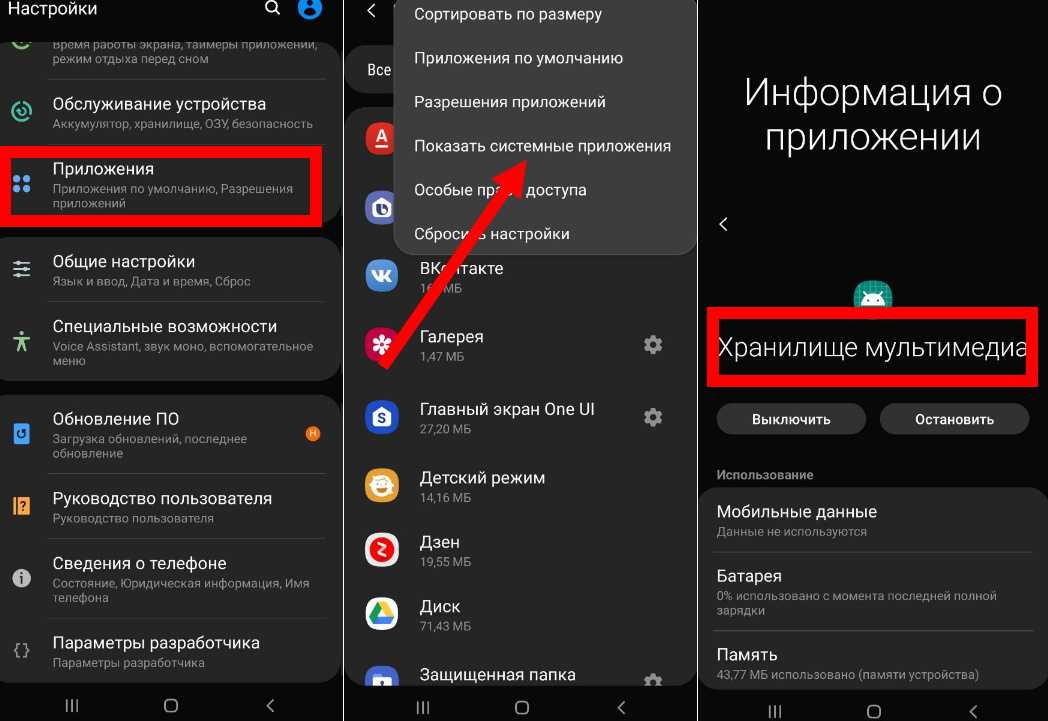 Также itunes не распознает его на компьютере. Недавно заменил аккумулятор (не от ifixit, наверное, с ebay). Может ли сам аккумулятор заставить телефон НЕ распознавать, что телефон подключен?
Также itunes не распознает его на компьютере. Недавно заменил аккумулятор (не от ifixit, наверное, с ebay). Может ли сам аккумулятор заставить телефон НЕ распознавать, что телефон подключен?
Когда я нажимаю кнопку питания, мигает красный аккумулятор с символом молнии внизу. Обычно, когда вы подключаете его к источнику питания, символ молнии исчезает, а отображается только батарея. В этом случае, когда он подключен к источнику питания, символ молнии все еще присутствует, как будто он не распознает, что он подключен. Я использовал деревянную зубочистку, чтобы выбрать пух в порту, и все еще ничего.
Несколько вещей, которые я сделал, это попробовал использовать несколько заведомо хороших OEM шнуров для зарядных устройств Lightning, но все еще без кубиков. Я открыл телефон и отключился, а затем снова подключил кабель аккумулятора, но тоже не повезло.
Может ли из-за дрянной батареи телефон не распознавать шнур? ИЛИ здесь есть более глубокая проблема?
Спасибо!
Ответил!
Посмотреть ответ
У меня тоже есть эта проблема
Хороший вопрос?
Да
№
Оценка
1
Отмена
Выбранное решение
Рэни
@rany
Реп: 40. 9k
9k
iCenter SARL
15
77
89
Опубликовано:
Опции
- Постоянная ссылка
- История
@hoshi, как сказал Аки, сначала ты должен убедиться, что твоя зарядная док-станция чистая, а не ржавая.
Следующий шаг — попробовать заведомо исправный. На этом этапе нет необходимости заменять его, просто наложите его на существующий и подключите вместо старого и проверьте с помощью заведомо исправного кабеля и зарядного устройства или компьютера.
На этом этапе нет необходимости заменять его, просто наложите его на существующий и подключите вместо старого и проверьте с помощью заведомо исправного кабеля и зарядного устройства или компьютера.
Если телефон по-прежнему не подключается через USB, возможно, у вас неисправен чип U2. Это микросхема контроллера, отвечающая за USB-связь и зарядку. Это очень распространенный сбой на iPhone 5.9.0003
Если вы хотите быть «дополнительно уверены», вы можете осмотреть вокруг аккумулятора и разъема док-станции, чтобы увидеть, нет ли чего-нибудь поврежденного или отсутствующего. Ваш друг также мог что-то закоротить при отключении старого аккумулятора, например, если он использовал отвертку, чтобы поднять разъем аккумулятора. Впрочем, невооруженным глазом это вряд ли было бы видно.
Вы также можете попробовать установить заведомо исправную батарею (не обязательно новую), которая уже держит заряд. Если он быстро разряжается и/или телефон выделяет тепло между процессором и лотком для SIM-карты и/или по-прежнему не взаимодействует с вашим компьютером и/или больше не заряжается после разрядки, то наверняка у вас неисправный U2 (погуглите) что требует навыков микропайки и инструментов для ремонта.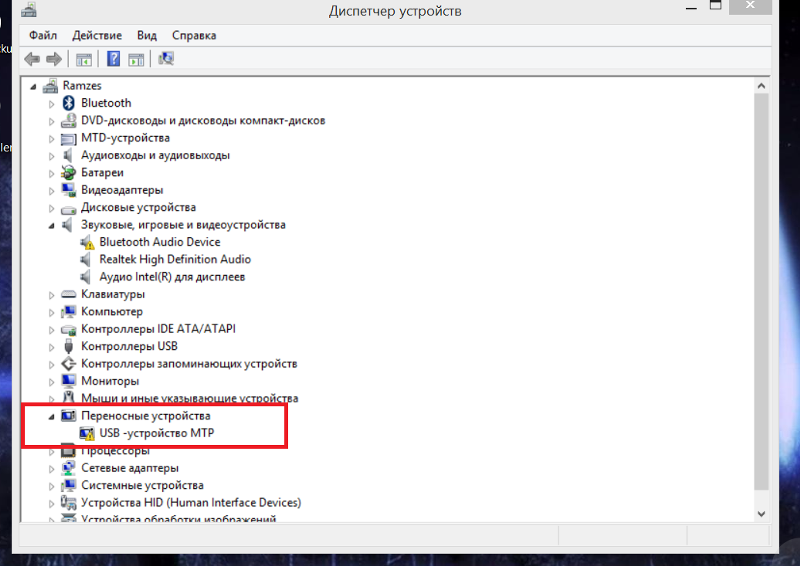 Это точно не ремонт своими руками.
Это точно не ремонт своими руками.
Был ли этот ответ полезен?
Да
№
Оценка
5
Отменить
аки
@аки
Рем: 1
3
1
Опубликовано:
Опции
- Постоянная ссылка
- История
Если вы очистили порт зарядки, но все равно не получилось, вам нужно заменить гибкий кабель порта зарядки —
Вы можете купить его на eBay
Был ли этот ответ полезен?
Да
№
Оценка
1
Отменить
Шон М
@девять ярдов
Rep: 133
Компьютер NineYards
3
1
Опубликовано:
Опции
- Постоянная ссылка
- История
Я предполагаю, что он, вероятно, случайно отсоединил разъем порта зарядки от материнской платы. Он находится рядом с разъемом аккумулятора, я бы порекомендовал снова открыть его, отсоединить аккумулятор, отсоединить разъем зарядного порта, а затем снова подключить их, начиная с зарядного порта.
Был ли этот ответ полезен?
Да
№
Оценка
0
Отмена
РЕШЕНО: Устройство иногда не распознает кабель — iPhone SE
4-дюймовый iPhone, выпущенный в марте 2016 года, с аппаратными характеристиками, аналогичными 6S. Доступны в серебристом, космическом сером, золотом или розовом золоте с вариантами хранения 16/32/64/128 ГБ. Модель: А1662 и А1723
Модель: А1662 и А1723
1017 вопросов
Посмотреть все
Владимир
@pwnorz
Рем: 37
2
1
Опубликовано:
Опции
- Постоянная ссылка
- История
- Подписаться
Здравствуйте,
У меня есть iPhone SE, который я восстановил.
Этот сначала не заряжался, поэтому я сделал замену разъема молнии и батареи. Проблема у меня в том, что иногда подключаю телефон к компу или на зарядку а он не распознает кабель, не начинает заряжаться или передавать данные. Что мне нужно сделать, так это выключить телефон и подключить кабель. Как только он включается и обнаруживает его, кроме того, что если я хочу подключить его позже, он также работает, но иногда он подхватывает и не обнаруживает его.
Ответил!
Посмотреть ответ
У меня тоже есть эта проблема
Хороший вопрос?
Да
№
Оценка
1
Отмена
Выбранное решение
Владимир
@pwnorz
Рем: 37
2
1
Опубликовано:
Опции
- Постоянная ссылка
- История
Проблема была в дешевой замене коннектора, там другой коннектор, а не оригинал, и по этой причине… с oem работает нормально!!!
Был ли этот ответ полезен?
Да
№
Оценка
0
Отмена
Самый полезный ответ
арбаман
@арбаман
Респ: 102.1k
9
53
291
Опубликовано:
Опции
- Постоянная ссылка
- История
В качестве первого шага по устранению неполадок убедитесь, что у вас есть оригинальный кабель или кабель, сертифицированный Apple MFi, поскольку неоригинальные кабели бывают всех видов и могут вызвать проблемы с зарядкой, вплоть до отключения схемы зарядки на материнской плате. Вы не сказали, какой была предыдущая история iPhone, если она вообще была известна, но тот факт, что вам пришлось заменить аккумулятор и зарядную док-станцию, может указывать на широко распространенное повреждение, которое могло быть связано с логической платой. Трудно сказать много без тщательного тестирования, но примите это во внимание, если проблема существует и с кабелем хорошего качества.
Был ли этот ответ полезен?
Да
№
Оценка
1
Отменить
Кадан Шарп
@кадан
Респ: 1.6k
11
9
2
Опубликовано:
Опции
- Постоянная ссылка
- История
Я рекомендую взять небольшую деревянную зубочистку или металлический инструмент (не ), достаточно маленький, чтобы поместиться в порт зарядки, и посмотреть, сможете ли вы выбрать ворсинки, волосы, пыль или мусор.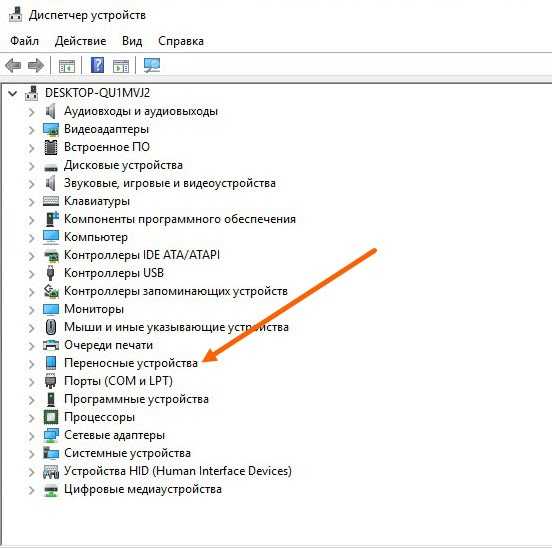 Вы также можете попробовать распылить сжатый воздух на зарядный порт, чтобы устранить засоры, которые нельзя удалить зубочисткой.
Вы также можете попробовать распылить сжатый воздух на зарядный порт, чтобы устранить засоры, которые нельзя удалить зубочисткой.
Наши телефоны проводят много времени в наших карманах, и иногда пух, волосы, пыль и мусор могут собираться вместе, препятствуя прочному контакту зарядного кабеля с внутренней частью зарядного порта.
Надеюсь, это поможет!
Был ли этот ответ полезен?
Да
№
Оценка
1
Отменить
Сукре
@sucre
Рем: 11
2
Опубликовано:
Опции
- Постоянная ссылка
- История
, пожалуйста, попробуйте эти варианты, у меня была эта проблема, но мой вообще не заряжался.
- Обновление iTunes . Как правило, владельцы iPhone используют iTunes для подключения к своим компьютерам, независимо от того, работают ли они на Mac или на ПК с Windows. Таким образом, всегда рекомендуется убедиться, что вы используете последнюю версию iTunes, поскольку проблема может быть связана с какой-то ошибкой, исправленной в последней версии.
- Обновите операционное программное обеспечение . Если вы сделали все вышеперечисленное, в том числе обновили iTunes, вам следует попытаться обновить ОС (если обновление доступно). Мы углубляемся в это как для macOS, так и для Windows.
- Обновите программное обеспечение драйвера . Этот шаг относится только к пользователям Windows и включает в себя обновление программного обеспечения, которое управляет тем, как ваш компьютер подключается к вашему iPhone.
- В большинстве случаев вы загрузили iTunes из Microsoft Store, а это значит, что вам необходимо выполнить следующие шаги:
- Разблокируйте свой iPhone и откройте главный экран, затем подключите через USB-кабель к компьютеру (закройте iTunes, если он открывается при подключении).

- Нажмите Пуск.
- Нажмите Диспетчер устройств.
- Прокрутите вниз и перейдите на вкладку Portable Devices (примечание: в зависимости от вашей версии Windows она может называться «Устройства обработки изображений» или «Другие устройства»).
- Щелкните правой кнопкой мыши вариант драйвера, представляющий ваш Айфон . Это может быть написано как «Apple iPhone», «Apple Mobile Device» или «Apple Mobile Device USB Driver».
- Нажмите Обновить драйвер.
- Нажмите «Автоматический поиск обновленного программного обеспечения драйвера».
- Разблокируйте свой iPhone и откройте главный экран, затем подключите через USB-кабель к компьютеру (закройте iTunes, если он открывается при подключении).
- После обновления вы должны отключить iPhone, а затем снова подключиться. Надеюсь, ваш компьютер распознает его.
- Но если вы загрузили iTunes с Apple (т. е. с веб-сайта Apple), вам нужно будет выбрать несколько иной путь обновления драйверов, как описано ниже:
- Разблокируйте свой iPhone и откройте главный экран, затем подключите через USB-кабель к компьютеру (закройте iTunes, если он открывается при подключении).

- Разблокируйте свой iPhone и откройте главный экран, затем подключите через USB-кабель к компьютеру (закройте iTunes, если он открывается при подключении).
 Решение — исправный кабель с гарантированной возможностью передачи данных.
Решение — исправный кабель с гарантированной возможностью передачи данных.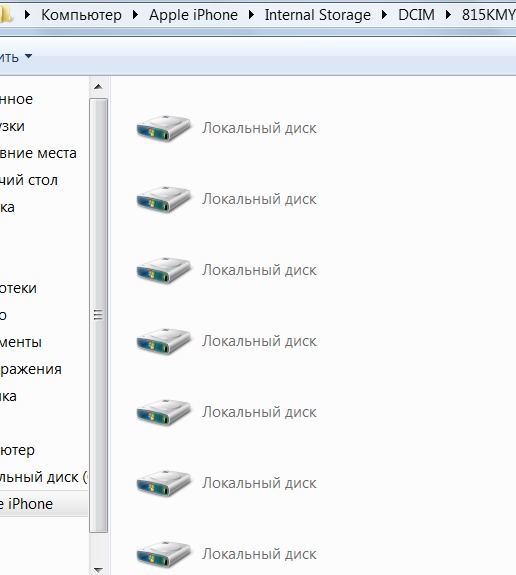 На старых версиях Android также может присутствовать пункт для подключения как USB Mass Storage, он тоже подойдет, причем может сработать даже лучше.
На старых версиях Android также может присутствовать пункт для подключения как USB Mass Storage, он тоже подойдет, причем может сработать даже лучше.
 Здесь может быть полезно: Как включить отладку по USB на Android.
Здесь может быть полезно: Как включить отладку по USB на Android.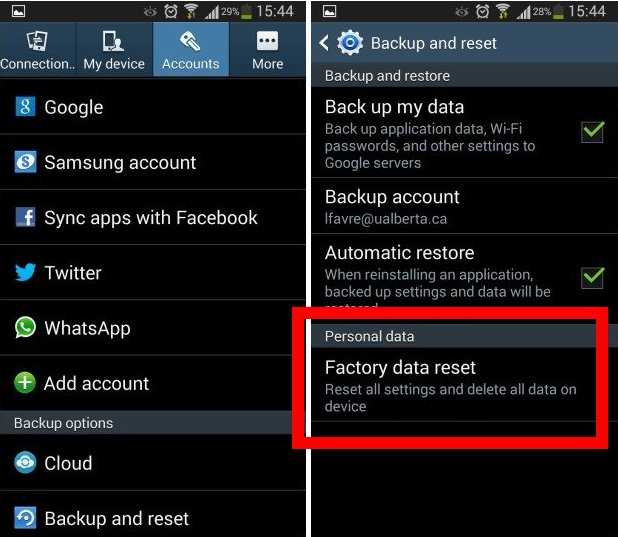 Если там он тоже не виден, опять же дело скорее всего в кабеле или разъеме. Причем разъем на телефоне может перестать функционировать для передачи файлов просто из-за попадания грязи или воды с последующим окислением контактов.
Если там он тоже не виден, опять же дело скорее всего в кабеле или разъеме. Причем разъем на телефоне может перестать функционировать для передачи файлов просто из-за попадания грязи или воды с последующим окислением контактов.